Jak zapnout nebo vypnout kontrolu pravopisu ve Firefoxu

Zjistěte, jak snadno přidat slovo nebo jiný jazyk do kontroly pravopisu Firefoxu. Také se naučte, jak můžete vypnout kontrolu pravopisu pro prohlížeč.
Funkce automatického vyplňování v jakémkoli prohlížeči má za cíl usnadnit vám rychlejší vyplnění formulářů. Musíte pouze zadat informace jednou a příště, když před sebou najdete formulář k vyplnění, prohlížeč se postará o zbytek. Ale i když je to pohodlné, nemůžete se zbavit pocitu nepohodlí ohledně toho, že máte své osobní informace v prohlížeči. Pokračujte ve čtení, abyste viděli, jak odstranit uložené informace z automatického vyplňování Firefoxu a už se nemusíte obávat svých údajů, ať už používáte Firefox na svém počítači nebo zařízení Android.
Obsah
Jak odstranit uložené informace z automatického vyplňování Firefoxu
Jakmile otevřete Firefox, klikněte na menu se třemi čarami vpravo nahoře a klikněte na Nastavení. Jakmile jste uvnitř, klikněte na Ochrana soukromí a zabezpečení a posuňte se dolů k Přihlašovací údaje a hesla. V této sekci klikněte na Uložené přihlašovací údaje, a pokud máte povolené hlavní heslo, budete ho muset zadat. Uvidíte uživatelská jména a hesla.

Chcete-li odstranít informace, klikněte na možnost Odstranit vpravo nahoře. Pokud však chcete upravit, můžete to také udělat. To je skvělé, když si potřebujete zapamatovat uložené heslo, protože můžete kliknout na ikonu oka, abyste je zobrazili. Ale pokud chcete, aby bylo odstranění vašich informací důkladné, můžete vymazat historii položek automatického vyplňování ve Firefoxu.
Toto můžete provést kliknutím na menu se třemi čarami vpravo nahoře a kliknutím na Možnosti historie. Klikněte na možnost Vymazat nedávnou historii a objeví se okno s různými možnostmi, ze kterých si budete muset vybrat.
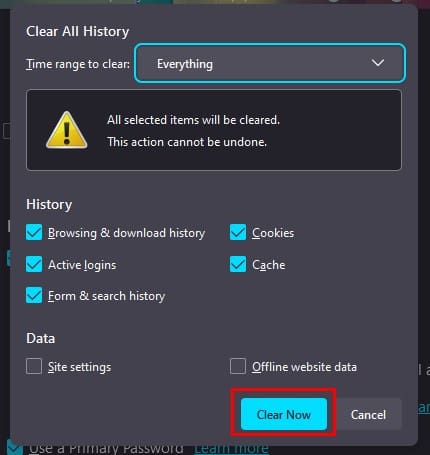
Když poprvé přistoupíte k této možnosti, všechno bude vybráno. Ale pokud je něco, co nechcete odstranit, zrušte zaškrtnutí u možností, jako jsou:
Nezapomeňte vybrat možnost Vše v možnosti Časový rámec pro vymazání. Jakmile skončíte, klikněte na tlačítko Vymazat nyní. Ale pokud tuto funkci nevymažete, Firefox si bude i nadále pamatovat vaše údaje v budoucnu. Pokud nechcete, aby se to stalo, vypněte to kliknutím na menu se třemi čarami a přejděte na Nastavení > Ochrana soukromí a zabezpečení. V sekci historie klikněte na rozbalovací nabídku a vyberte možnost nikdy si nepamatovat historii, abyste zastavili shromažďování historie prohlížení, stahování a vyhledávání. Ale máte možnosti s volbou Použít vlastní nastavení pro historii. Můžete zrušit zaškrtnutí pro vše, co nechcete, aby prohlížeč shromažďoval, jako například:
Zrušením zaškrtnutí těchto možností se již nemusíte obávat, že by Firefox ukládal jakékoli informace, které zadáte na jakékoli stránce.
Jak odstranit uložené informace z automatického vyplňování Firefoxu na Androidu
Máte také nějaké uložené informace na svém zařízení Android? Pokud ano, můžete je vymazat otevřením aplikace a klepnutím na tři tečky vpravo dole. Přejděte na Nastavení a klepněte na Automatické vyplňování. Vypněte Uložit a automaticky vyplnit adresy, aby se vaše informace nadále neukládaly. Klepněte na Spravovat adresy a vyberte adresu, kterou chcete odstranit. Klepněte na ikonu koše nahoře, aby se odstranila. Opakujte proces pro další adresy.
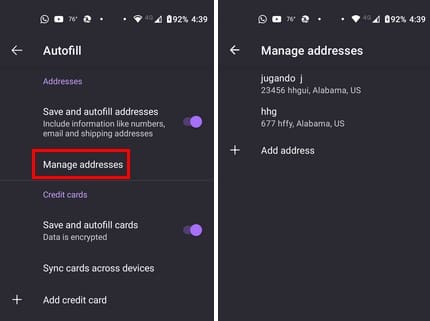
V sekci Automatické vyplňování uvidíte také sekci Kreditní karty. Aby Firefox v budoucnu neukládal tyto informace, vypněte tuto možnost. Vyberte kartu, kterou chcete odstranit, a zvolte ikonu koše pro její vymazání.
V Nastavení uvidíte možnost vymazat jakékoli přihlašovací údaje a hesla a zastavit Firefox v jejich uložení v budoucnu. Klepněte na Přihlašovací údaje a hesla a klepněte na Uložit přihlašovací údaje a hesla. Vyberte možnost Nikdy neukládat, a tím je to hotovo.
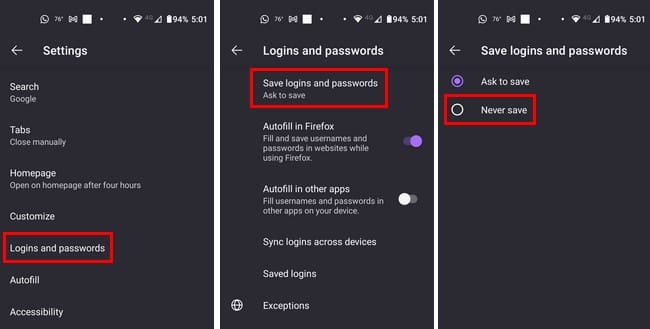
Vraťte se k Přihlašovacím údajům a heslům a vypněte Automatické vyplňování v Firefoxu a Automatické vyplňování v jiných aplikacích. Dole také uvidíte možnost Uložené přihlašovací údaje, kde k nim můžete přistupovat a vybrat ty, které chcete vymazat klepnutím na ikonu koše po jejich otevření.
Další čtení
Pokud jde o vymazání osobních údajů, pokud potřebujete vymazat citlivá data ze svého zařízení Android 11, zde jsou kroky, které je třeba dodržet. Můžete odesílat více informací, než byste chtěli, když posíláte soubory, takže zde je jak zobrazit a smazat metadata vašich souborů. Také, pokud se vám nelíbí myšlenka, že Google ví, kde jste, zde je jak přistupovat a mazat historii Google Maps. Co se týče těch časů, kdy chcete vymazat všechno, zde je jak vymazat váš Mac Hard Drive.
Závěr
Ukládání informací na Firefoxu se na první pohled mohlo jevit jako dobrý nápad, ale jejich vymazání je rychlé a snadné, pokud toho litujete. Můžete vymazat své údaje, ať už používáte svůj počítač nebo zařízení Android. Změny lze kdykoli změnit a také můžete zabránit Firefoxu v ukládání jakýchkoli údajů tak, že vypnete několik možností tady a tam. Jak dlouho jste uchovávali osobní údaje na Firefoxu? Dejte mi vědět v komentářích níže a nezapomeňte sdílet článek s ostatními na sociálních médiích.
Zjistěte, jak snadno přidat slovo nebo jiný jazyk do kontroly pravopisu Firefoxu. Také se naučte, jak můžete vypnout kontrolu pravopisu pro prohlížeč.
Vymazání historie URL adresy v Firefoxu a udržení soukromí vašich relací pomocí jednoduchých kroků.
Odstraňte uložené informace z automatického vyplňování Firefoxu podle těchto rychlých a jednoduchých kroků pro zařízení Windows a Android.
Když otevřete domovskou stránku v jakémkoli prohlížeči, chcete vidět to, co máte rádi. Když začnete používat jiný prohlížeč, chcete si ho přizpůsobit podle svých představ. Nastavte vlastní domovskou stránku v prohlížeči Firefox na Androidu s těmito podrobnými kroky a objevte, jak rychle a snadno to lze provést.
Zjistěte, jak identifikovat specifickou barvu pomocí integrovaného nástroje ve Firefoxu bez použití softwaru třetích stran.
Zjistěte, jak zobrazit uložená hesla v prohlížečích Chrome, Opera, Edge a Firefox, abyste mohli lépe spravovat svá hesla a zabezpečit své účty.
Zjistěte, jak zakázat automatické přehrávání videí v prohlížečích Google Chrome a Mozilla Firefox pro klidnější surfování po internetu.
Jak povolit nebo zakázat funkci JavaScript ve všech verzích webového prohlížeče Mozilla Firefox.
Zabraňte zobrazování nepříjemných oznámení ve webových prohlížečích Edge, Chrome, Opera a Firefox.
Vylaďte svůj prohlížeč Mozilla Firefox pomocí těchto 8 vylepšení.
Jak úplně vymazat celou historii prohlížení ve webovém prohlížeči Mozilla Firefox.
Získejte další vrstvu zabezpečení při procházení ve Firefoxu. Povolte procházení HTTPS a udržujte svá data šifrovaná.
Váš webový prohlížeč je jednou z vašich nejpoužívanějších aplikací, takže je důležité vybrat tu, která vám nejlépe vyhovuje. V tomto článku si některé z nich projděte
Na ploše je vaše domovská stránka obecně první stránkou, kterou webový prohlížeč načte, když se otevře. Většina mobilních prohlížečů si však ponechává všechny své karty Nastavte si vlastní výchozí domovskou stránku ve Firefoxu pro Android pomocí těchto podrobných kroků.
Ukážeme vám 3 způsoby, jak povolit nebo zakázat automatické aktualizace v prohlížeči Mozilla Firefox.
Jak rychle zvětšit nebo zmenšit písmo v libovolném prohlížeči běžícím na Microsoft Windows, Linux nebo MacOS.
Podpora pro soubory Flash je na cestě. Flash je často považován za základní stavební kámen reklam, krátkých videí nebo audia a her. Dokonce i
Ať už mažete nebo povolujete soubory cookie v prohlížečích Chrome, Opera nebo Firefox, tato příručka vám pomůže udělat obojí.
Vyřešte problémy s webovým prohlížečem, který se nepřipojuje k určitým webovým stránkám.
V tomto tutoriálu se naučíte, jak pomocí těchto kroků přejít do prohlížeče certifikátů Firefoxu.
Objevte význam **Tung Tung Tung Sahur**, jedinečného symbolu **Ramadánu**, který spojuje muslimské komunity po celém světě. Ponořte se do tradic a kulturního významu tohoto fenoménu.
Objevte fascinující cestu od tradičního bubnu Bedug k modernímu filmu Tung Tung Tung Sahur od Dee Company. Zjistěte, proč tento film může být přelomový!
Objevte, proč je **Tung Tung Tung Sahur** na TikToku tak populární. Je to vtipné, nebo děsivé? Podívejte se na analýzu tohoto virálního trendu a jeho přitažlivosti!
Objevte, jak meme Tung Tung Tung Sahur spolu s umělou inteligencí (AI) přetváří internetovou kulturu. Zjistěte, proč tento virální fenomén fascinuje miliony lidí po celém světě!
Zjistěte, jak TikTok proměnil píseň Tung Tung Tung Sahur v děsivý, ale vtipný trend. Prozkoumejte kreativitu komunity a dopad na sociální média!
Objevte fascinující spojení mezi **zvukem bedugu** a virálním **meme Tung Tung Tung**, které propojují kultury Indonésie a Malajsie. Ponořte se do historie a významu tohoto fenoménu.
Objevte **Hantu Tung Tung Tung Sahur 3D**, mobilní hru inspirovanou virálním meme. Zjistěte více o hře, jejích funkcích a proč si získala srdce hráčů po celém světě.
Objevte tajemství virálního meme Tung Tung Tung Sahur, které díky umělé inteligenci ovládlo Ramadán 2025. Ponořte se do příběhu tohoto fenoménu!
Objevte fascinující spojení tradičního **Ramadánu** a moderní internetové kultury **Brainrot** prostřednictvím fenoménu **Tung Tung Tung Sahur**. Ponořte se do jedinečného kulturního mixu!
Objevte fascinující příběh memu Tung Tung Tung Sahur, který se z TikToku stal globálním virálním hitem. Zjistěte, jak tento meme dobyl svět!

























